问:我有一台TP-Link TL-WR880N路由器,想重新配置无线WiFi的名称和密码,该如何操作呢?
答:无论是哪个品牌或型号的无线路由器,想要更改无线WiFi名称和密码,首先需要登录路由器的管理界面,然后找到“无线设置”部分即可完成相关操作。接下来,我们将详细介绍具体步骤。
1、登录路由器设置界面
(1)、V1版本TL-WR880N路由器
打开浏览器,在地址栏输入:192.168.1.1——> 输入默认的“用户名”和“密码”,均为admin——> 点击“确定”,进入路由器设置页面。
 V1版本TL-WR880N路由器登录页面
V1版本TL-WR880N路由器登录页面
(2)、V2版本TL-WR880N路由器
在浏览器中输入192.168.1.1——> 输入已设置的“管理员密码”,登录到设置界面。
 V2版本TL-WR880N路由器登录页面
V2版本TL-WR880N路由器登录页面
(3)、V3版本TL-WR880N路由器
在浏览器中输入192.168.1.1 或者 tplogin.cn——> 输入“管理员密码”,登录到设置界面。
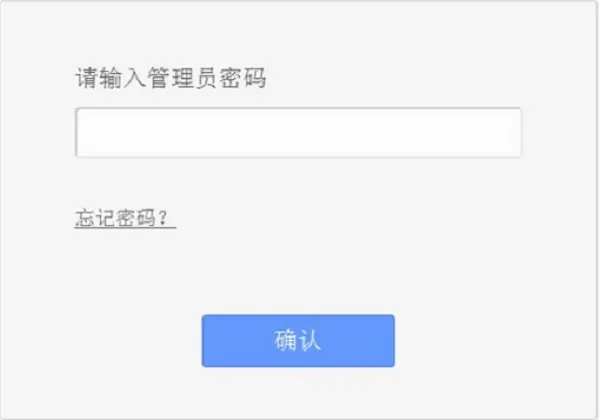 V3版本TL-WR880N路由器登录页面
V3版本TL-WR880N路由器登录页面
重要提示:
(1)、当前TP-Link TL-WR880N路由器有V1、V2、V3三个硬件版本。可以通过路由器底部标签查看,Ver 后面标注的就是硬件版本,如下图所示。
 查看路由器的版本信息
查看路由器的版本信息
(2)、对于V2和V3版本的TL-WR880N路由器,“管理员密码”是在首次配置时由用户自行设定的。
 V2、V3版本TL-WR880N路由器的“管理员密码”为用户自设
V2、V3版本TL-WR880N路由器的“管理员密码”为用户自设
如果忘记密码,则无法登录设置界面修改WiFi名称和密码。唯一的解决方法是将路由器恢复至出厂设置,之后重新设置管理员密码,再重新配置路由器上网以及无线WiFi名称与密码。
2、配置无线WiFi
(1)、设置WiFi名称
点击“无线设置”——> “基本设置”——> 设置“SSID号”——> 点击“保存”。
 设置TL-WR880N路由器的WiFi名称
设置TL-WR880N路由器的WiFi名称
重要提示:
“SSID号”即为TP-Link TL-WR880N路由器上的无线WiFi名称。建议使用字母和数字组合,避免使用中文字符。
(2)、设置WiFi密码
点击“无线设置”——> “无线安全设置”——> 选择“WPA-PSK/WPA2-PSK”——> 设置“PSK密码”——> 点击“保存”。
 设置TL-WR880N路由器的WiFi密码
设置TL-WR880N路由器的WiFi密码
重要提示:
“PSK密码”即为无线WiFi密码,推荐采用大写字母+小写字母+数字+特殊符号的组合方式,并确保密码长度超过8位。这样的密码组合安全性更高,更难被破解。









 陕公网安备41159202000202号
陕公网安备41159202000202号